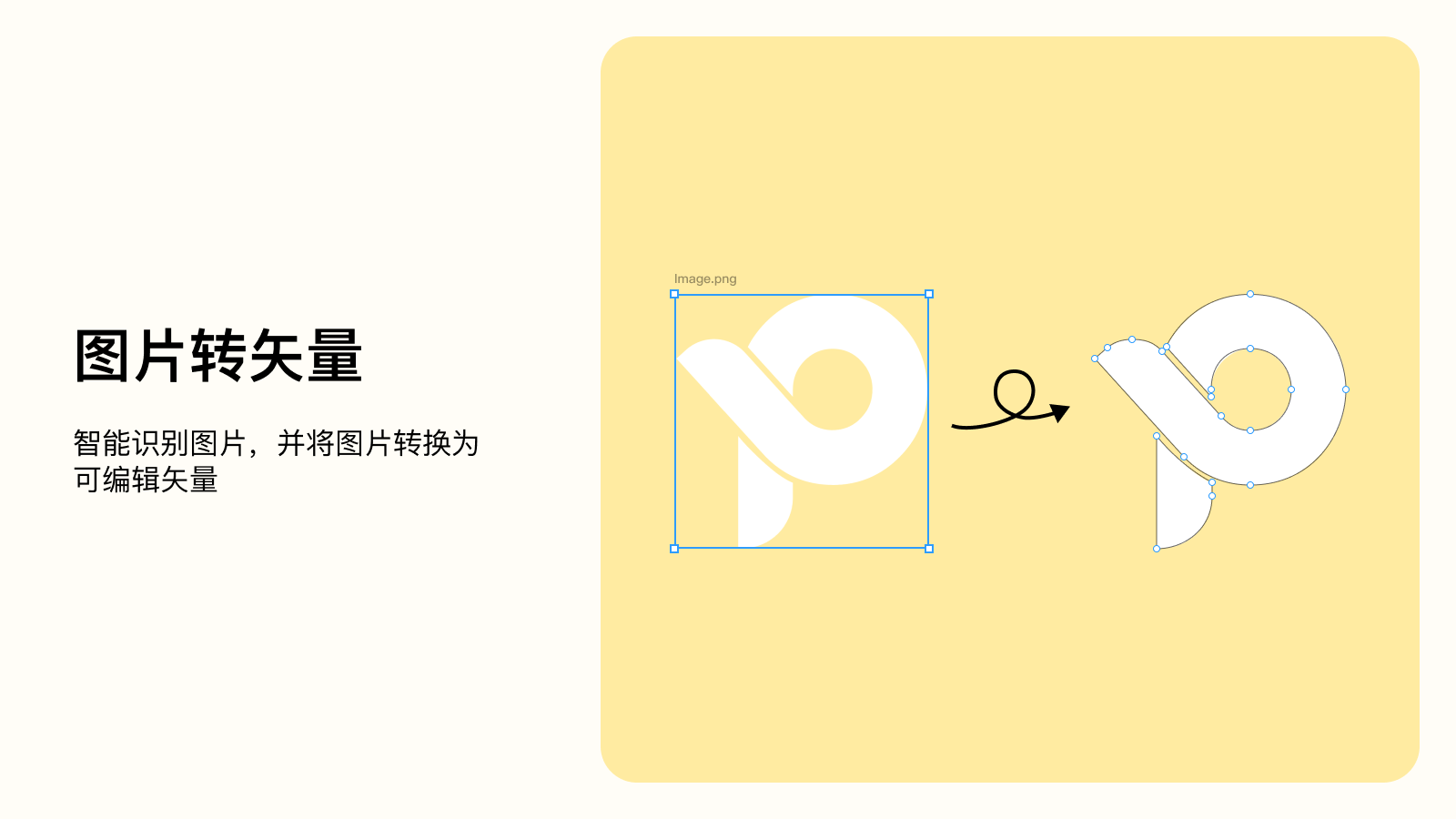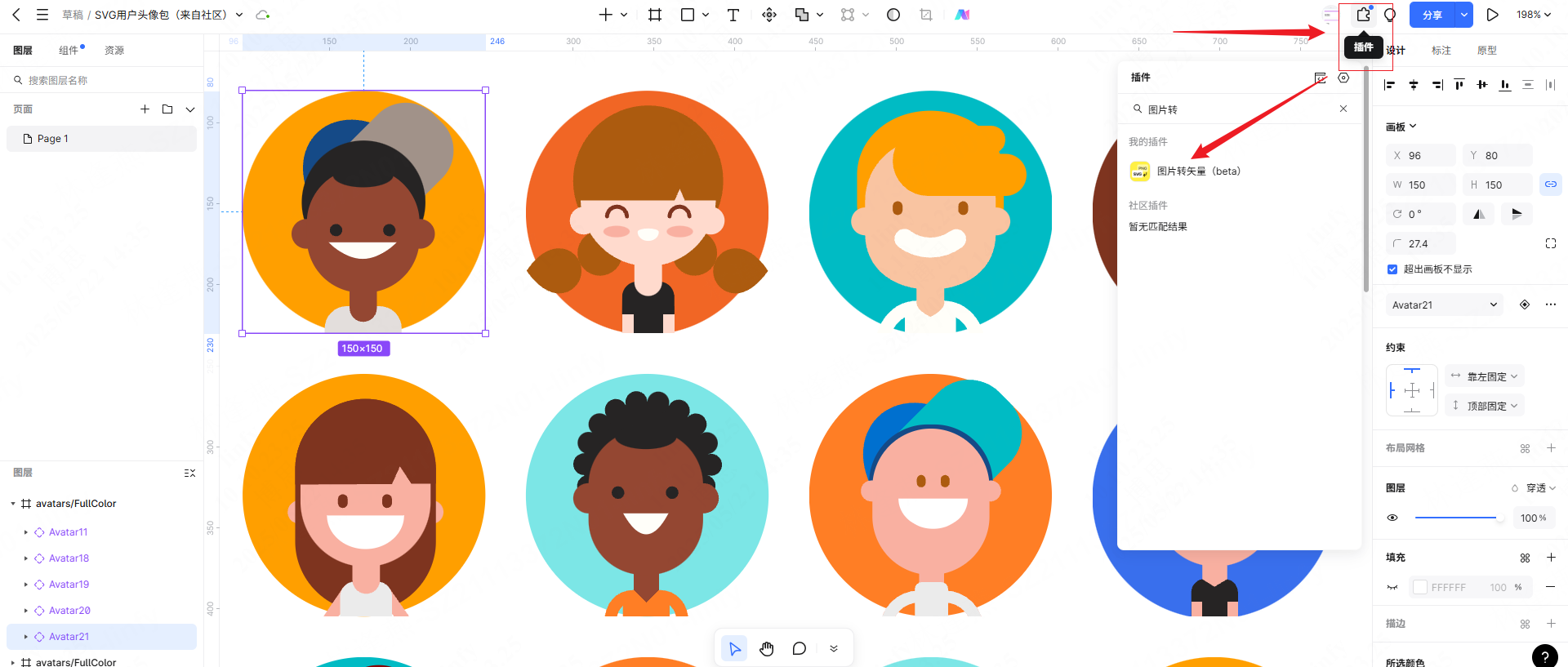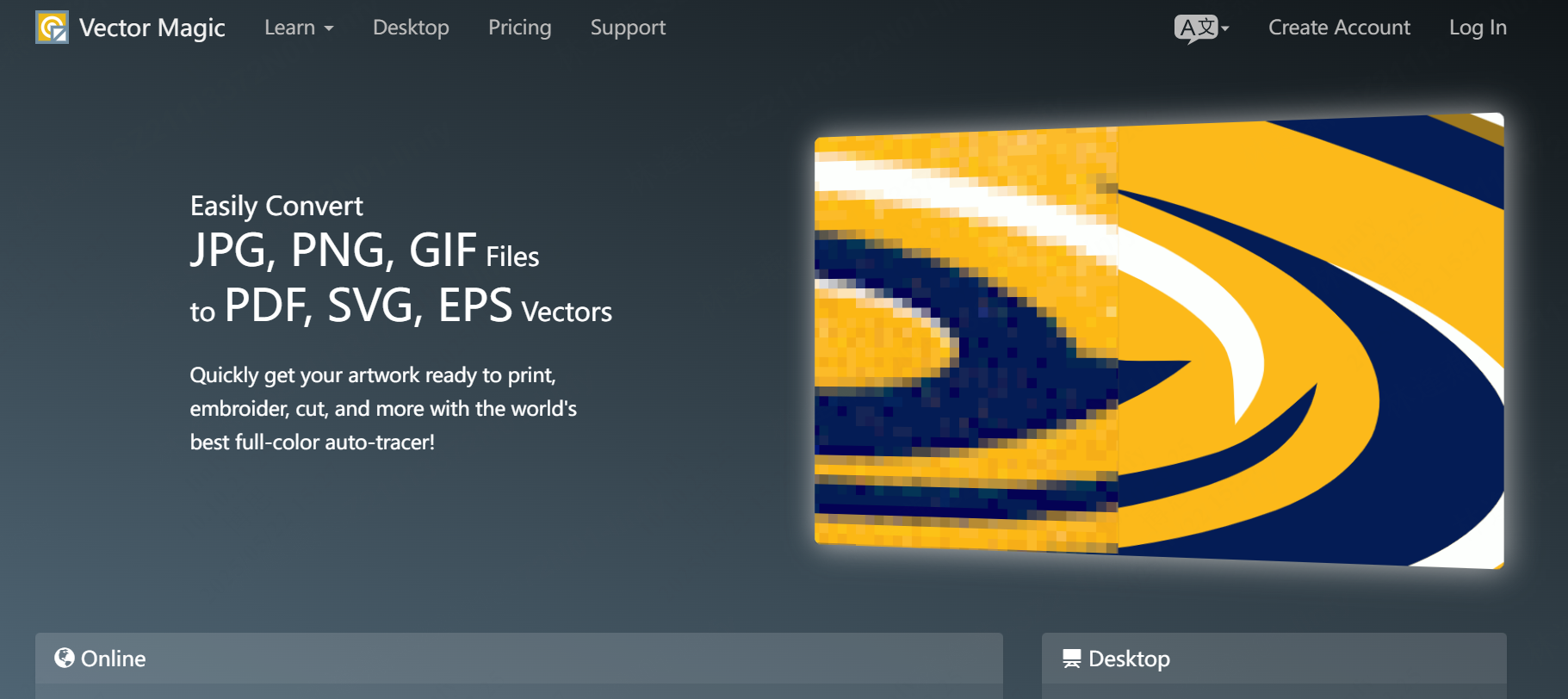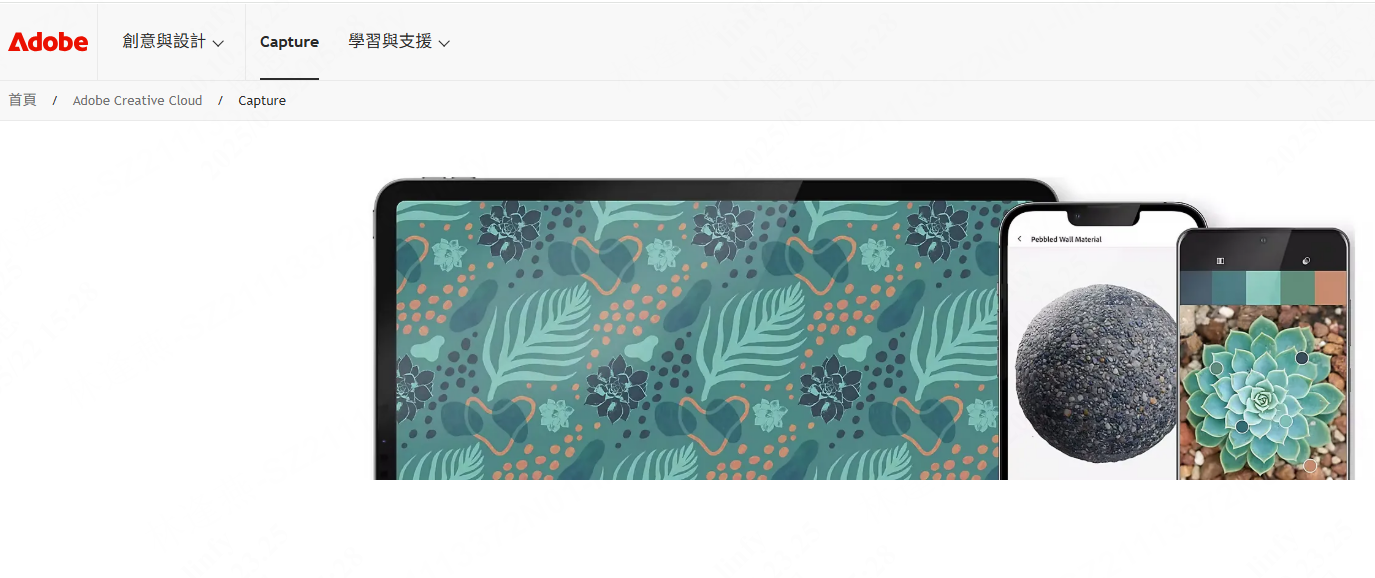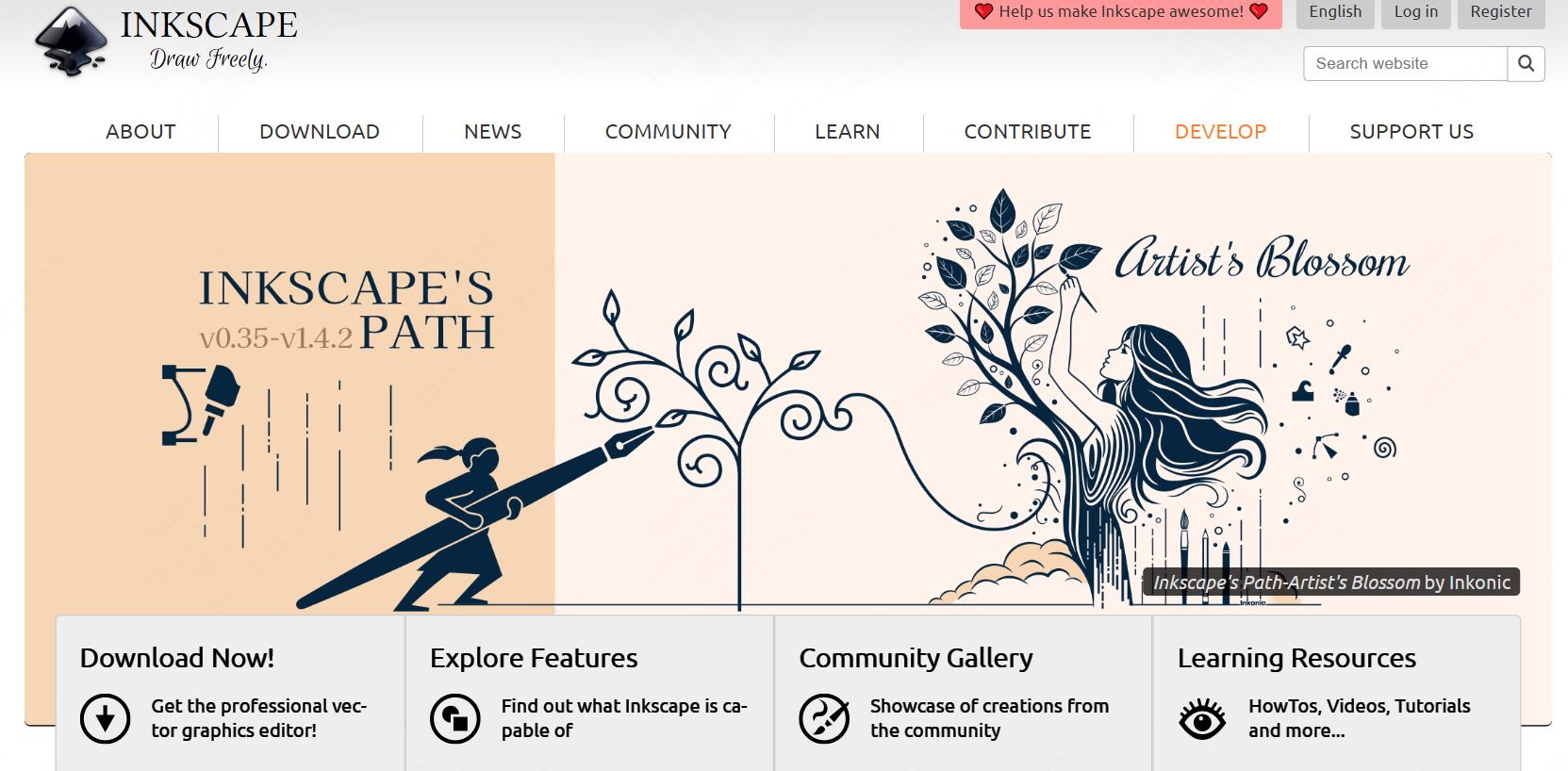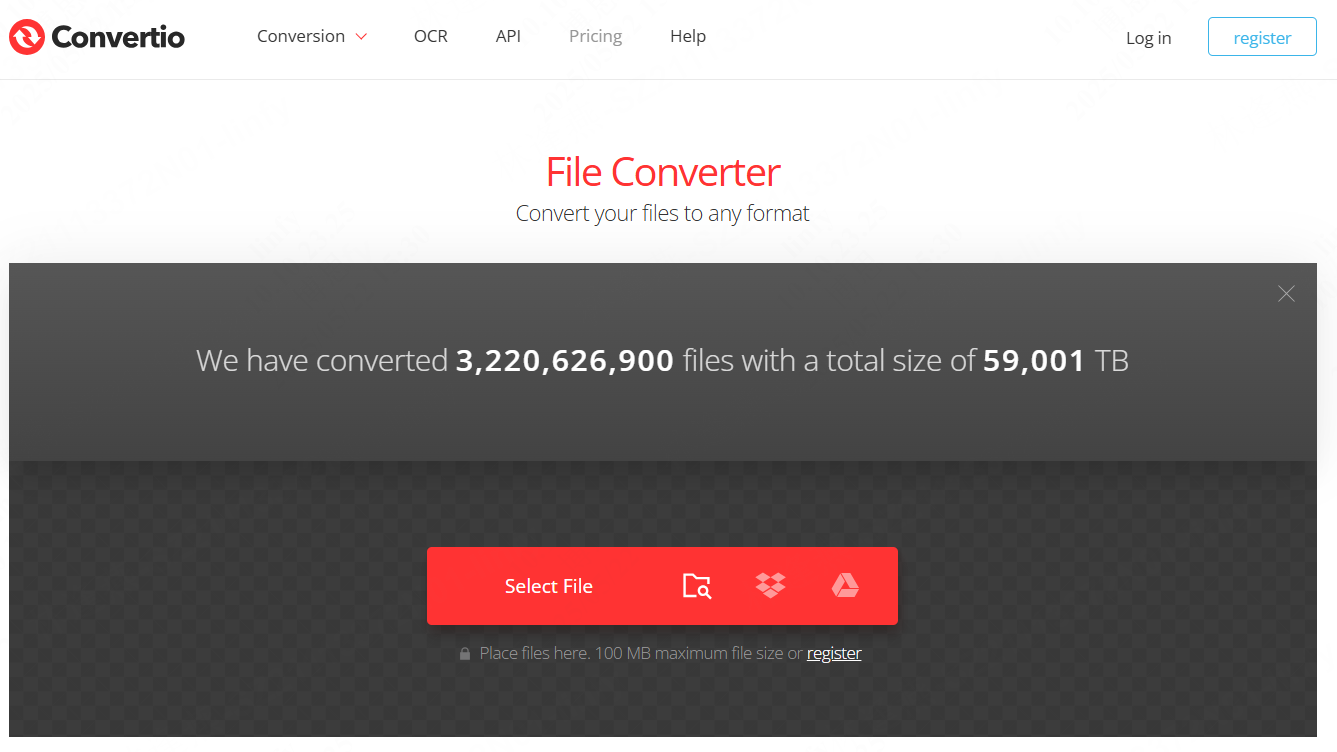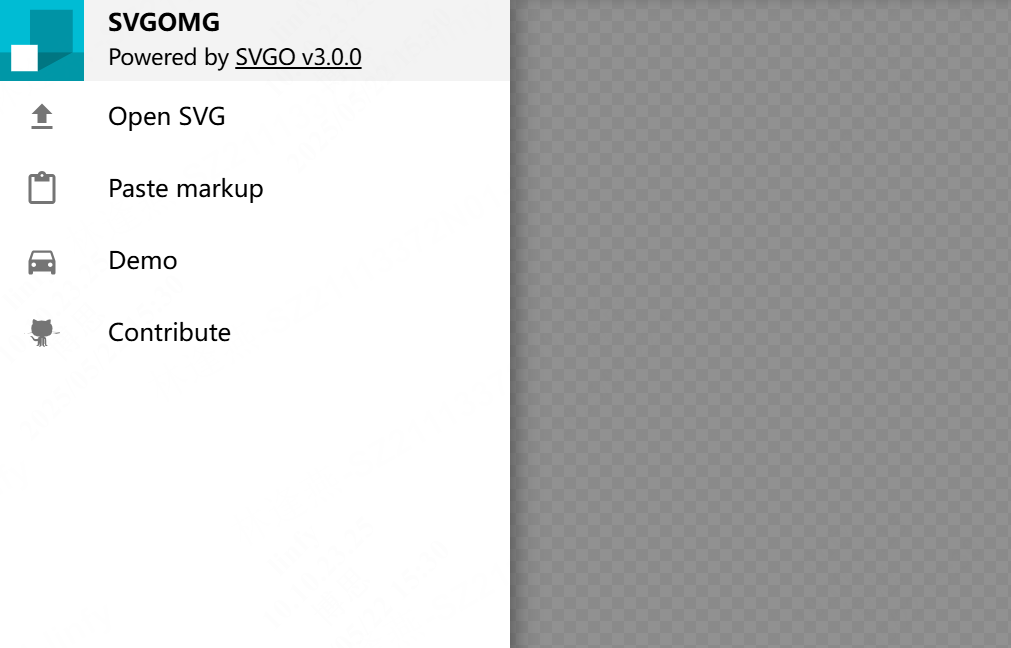图片转SVG已成为设计师和内容创作者的必备技能。无论是修复低分辨率Logo、优化多端适配的图标,还是提取可二次编辑的矢量路径,将图片转SVG矢量图能大幅提升工作效率。本文将深度解析图片转SVG的核心需求,测评多款热门图片转SVG在线生成器,并附上避坑技巧,助你用3分钟突破传统设计的效率瓶颈!
1. 为什么需要将图片转SVG
SVG之所以逐渐取代传统图片格式,是因为它能有效解决多个场景痛点:
- 企业品牌升级:将模糊的PNG格式Logo矢量化为SVG后,印刷物料清晰度显著提升;
- 跨屏适配难题:电商Banner中的插画图片转SVG,能在手机、PC、平板等不同设备上显示无锯齿,完美解决跨屏适配难题;
- 设计协作:开发人员可直接调用SVG代码,省去反复切图的麻烦,大幅提升工作效率。
2. 6款好用的图片转SVG在线生成器推荐
图片转SVG在Logo矢量化、插画图标优化等场景中越来越常用,高效的图片转SVG在线生成器大幅提高工作效率。下面这6款实测的图片转SVG工具,最后附上工具选择建议助你快速决策!
(1)Pixso
Pixso作为设计团队的首选图片转SVG工具,其内置免费的 “图片转矢量” 插件,支持 PNG/JPG等格式一键秒转SVG,从位图描摹到矢量编辑再到代码级导出全程无缝衔接。云端协作特性让团队成员无需切换工具即可完成从LOGO矢量化到插画优化的全流程工作,彻底告别多平台跳转的繁琐操作。
操作步骤:图片转SVG插件3步搞定:登录/注册Pixso账号,进入工作台新建设计文件,右上角安装 “图片转矢量 ”插件;导入图片后点击运行 “图片转矢量” 插件,几秒即可生成SVG格式;转换后利用Pixso的矢量编辑功能调整颜色填充、形状、尺寸等轻松完成优化。
(2)Vector Magic
Vector Magic把复杂的插画和Logo图片转SVG图,JPG、PNG 也能一键搞定,生成的图直接就能商用,不用再自己修修改改。电脑不管是Mac还是Windows都能用,界面简单好操作,新手也能快速上手,很适合需要批量处理高清矢量图的专业设计场景。
操作步骤:打开Vector Magic网站后,拖拽或上传JPG/PNG格式的图片,拖动滑块调整描摹精度;预览矢量效果后下载 SVG,可选择压缩体积或保留原图细节。
(3)Adobe Capture
Adobe Capture作为一款图片转SVG在线生成器,它和PS、AI 、Adobe软件能无缝对接,做好的矢量图可以直接传到软件里编辑。除了转矢量图,还能从图片里提取颜色、形状元素,给设计提供更多素材灵感。
操作步骤:打开Adobe Capture手机APP或网页端,导入位图或拍摄照片,选择图形模式;生成矢量路径后点击 “发送到 AI”,在Illustrator中完成后续处理。
(4)Inkscape
Inkscape作为免费开源的图片转SVG软件,适合开发者或学生,改SVG代码或者处理复杂图形的人。其支持Windows、Mac、Linux系统,图层管理功能专业,是图片转SVG不错的选择。
操作步骤:下载安装Inkscape后,导入位图图片,选中图片点击路径 - 跟踪位图;调整阈值参数生成矢量路径,删除原图后保存为 SVG。
(5)Convertio
支持图片、文档、视频等多种文件格式转换,不用下载软件,在线即可图片转SVG,特别适合偶尔需要转换或者临时救急的情况。还能批量上传图片,处理速度快,转完的文件体积更小。
操作步骤:将拖拽图片至Convertio转换区域,在格式栏选择SVG;点击转换后直接下载,支持同时处理10+张图片。
(6)SVGOMG
SVGOMG专门用来压缩SVG文件,用智能算法让文件变小的同时还能保持清晰,很适合做网页的人用来提升加载速度。调整压缩程度时能实时看到效果,界面简单,不用懂技术也能轻松压缩文件。
操作步骤:将SVG文件到SVGOMG,系统自动显示压缩前后的体积对比;拖动滑块调整优化级别,实时预览效果,确认后点击下载SVG矢量图。
工具选择建议:专业设计团队首推Pixso,其一体化流程从图片转SVG到矢量编辑、导出全程无缝衔接,云端协作更贴合团队需求;若需高精度描摹可搭配Vector Magic;Adobe用户可选择 Adobe Capture能与AI/PS无缝联动;临时转换或多格式需求可选在线操作的Convertio;技术向用户或追求低成本方案时,开源免费的Inkscape与专注文件压缩的SVGOMG是优选。图片转SVG矢量图,立即体验~
3. 避坑指南:如何提升图片转SVG的成功率
在图片转SVG矢量图时,不少人因为操作不对,导致效果不好或转换失败,记住这 3 个实用技巧能少走弯路:
- 先把图片调清晰:用Pixso里的 “图片编辑” 插件,把图片对比度调高,去掉杂色,让线条轮廓更清楚。比如手绘稿颜色太淡的话,先增强黑白对比再转SVG,效果会更好
- 复杂图分开处理:如果图片里有文字又有插画,别直接一起转!用Pixso的图层功能,先转文字部分,再转插画部分,这样就不会因为混合识别导致图形变形了。
- 检查优化文件:转完后看看矢量图里有没有多余的节点,节点太多会导致文件变大。在Pixso里选中图形,按enter键进入编辑模式,删掉多余的点,即可压缩文件体积。
掌握图片转SVG的技巧与工具,就能让模糊图片变高清矢量图,解决放大模糊的问题。用Pixso一站式处理,3 分钟搞定以往半小时的工作。现在就试试Pixso图片转SVG在线生成器,从Logo高清化到电商插画适配,图片转SVG矢量图能成为你提升设计效率的好帮手!